Manual del usuario
DEMANDAS
2.1 REGISTRAR DEMANDA CONSUMIDOR.
UTILIDAD: Esta pantalla se usa para Registrar (Crear), Consultar o Modificar datos sobre la presentación de una demanda del consumidor.
ACCESO AL PROCESO: Se accede a través del menú de opciones en la cabecera de la aplicación y a través de la opción de Demanda.
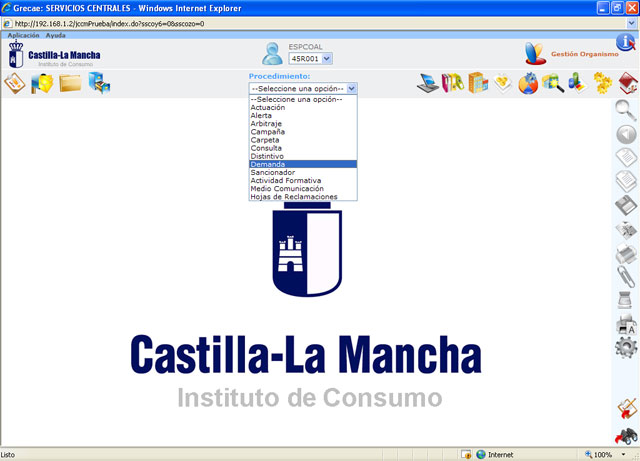

CREAR
Esta operación permite registrar una nueva Demanda Consumidor en la Base de Datos.
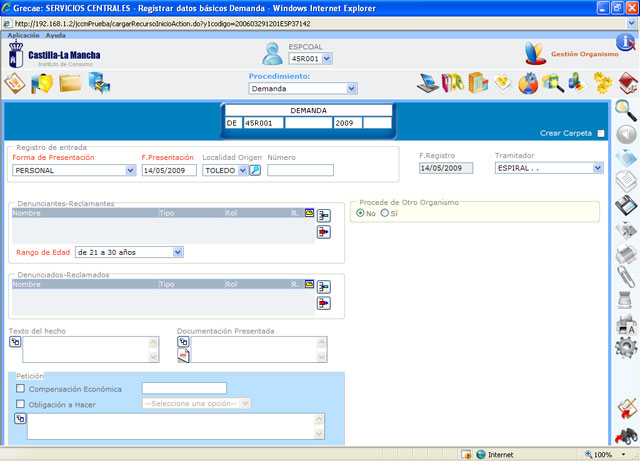
F. Registro. Fecha de registro de la Demanda. Es la fecha en que se registra la Demanda. La fecha en que la Administración tiene conocimiento de la misma. La fecha del registro de entrada. La aplicación muestra automáticamente la fecha del día en curso.Este campo no se podrá modificar.

Forma de presentación. La forma de presentación de la Demanda Consumidor. Indica el modo en que se formuló la Demanda Consumidor.

El valor se selecciona desplegando una lista de valores, según el mecanismo general; situarse en el valor deseado y pulsar Entrada o Clic del Ratón.
F. Presentación Fecha Solicitud de la Demanda. Es la fecha en que se formula la Demanda. Cuando la Demanda se formula personalmente es la del día en curso. Cuando se recibe por escrito es la del Escrito. Cuando la Solicitud se recibe de otro Organismo es la del escrito. La fecha de Presentación no puede ser posterior a la de registro {F. Registro}.
Localidad Origen Localidad de donde procede la Demanda
Numero de registro de entrada Número de registro de entrada al organismo.
TramitadorSe indica el nombre de la persona que atenderá la Solicitud.
El valor se selecciona desplegando una lista de valores, según el mecanismo general; situarse en el valor deseado y pulsar Entrada o Clic del Ratón.

Denunciantes/Reclamantes . La/s persona/s o entidad/es que formulan la Demanda.
Denunciados/Reclamados . El/Los establecimiento/s sobre los que se presenta la demanda.
El/Los valores se añade y se quita pulsando sobre los iconos  y
y  respectivamente.
respectivamente.
El funcionamiento de este mecanismo se explica en Mecanismos generales de la aplicación.

Texto del hecho. Texto de la Demanda del Consumidor. En este texto se puede registrar un texto en formato libre que refleje lo expresado por el consumidor.
Para registrar el texto se usa el mecanismo general para tratamiento de campos con texto libre.

Documentación presentada. Se indican los documentos que se aportan con la demanda. No confundir con los que provienen o se envían de/a otro organismo, aunque haya coincidencias
Para registrar el texto se usa el mecanismo general para tratamiento de campos con texto libre.
Compensación económica. Si se activa el checkbox de esta casilla se podrá introducir una cantidad en euros, que se corresponderá con la cantidad solicitada como petición
Obligación a hacer. Si por el contrario el demandante desea que se realice una acción tendrá que activar este checkbox para poder seleccionar una de ellas:

También podrá introducir directamente la petición deseada o introducir las observaciones que considere oportunas para la petición solicitada
Procede de otro Organismo Cuando un expediente procede de otro organismo, es necesario indicarlo mediante este checkbox. Al seleccionar que el expediente procede de otro organismo se despliega un conjunto de datos que el usuario ha de rellenar. Todos estos campos están sobre un fondo resaltado diferenciándose del resto de la pantalla.
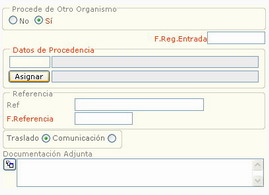
F. Registro Fecha de Registro en el organismo de procedencia.

REGISTRAR o MODIFICAR
Esta operación permite registrar o modificar una Denuncia existente que previamente ha sido almacenada y seleccionada.
Si se han indicado correctamente todos los datos necesarios, se registran los datos en la Base de Datos y además aparece un mensaje de confirmación de la operación en una ventana emergente.
Si por el contrario, falta algún dato por introducir o los datos son incorrectos, no se registran los datos y la aplicación muestra un mensaje indicando el motivo. Por ejemplo si no hemos introducido forma de presentación aparecerá.

|
|
Al registrar una demanda se presentarán al usuario las siguientes cuestiones, a las que tendrá que responder afirmativa o negativamente según desee realizar la operación o no. |

BORRAR
Esta operación permite borrar de la Base de Datos una Solicitud ya registrada
Para borrar una Solicitud es necesario indicarlo explícitamente, por medio del botón de borrar en la barra de herramientas.
Para realizar la operación de borrar es necesario confirmarlo a través del diálogo:

-
Si se pulsa el botón Aceptar realiza la operación de Borrar.
Si se pulsa el botón Cancelar ¡ATENCION! No se realiza la operación de Borrar.

CONSULTAR
Esta operación permite consultar los datos de una Demanda que ya haya sido registrada.
Se realiza por medio del buscador de expedientes.

El funcionamiento de este mecanismo se explica en Mecanismos de búsqueda de expedientes.
IMPRESOS QUE GENERA
Al momento de registrar la Solicitud Consumidor, la aplicación puede producir automáticamente:
- El acuse de recibo al organismo remitente, en caso de que la Solicitud Consumidor fuera una comunicación desde otro organismo.
- El acuse de recibo al consumidor.
- La comunicación de existencia de reclamación al establecimiento.

